Planen Sie Ihren Tag, wie es im Zeitmanagement immer empfohlen wird. Es ist für die Planung nicht gut, sich zunächst mit den neuen E-Mails zu beschäftigen. Besser ist es, sich zunächst einen Überblick über die anstehenden Aufgaben zu verschaffen und sich erst dann um den Posteingang zu kümmern. Sie wissen dann, was heute wichtig ist und erledigt werden muss und lassen sich durch E-Mails nicht so schnell von Ihrem Plan abbringen.
Um in Outlook mit dem Aufgabenordner zu starten, gehen Sie folgendermaßen vor:
- Klicken Sie auf das Register Datei und rufen dann den Befehl Optionen auf.
- Klicken Sie anschließend in der linken Navigation auf den Punkt Erweitert. Es öffnet sich das folgende Fenster:
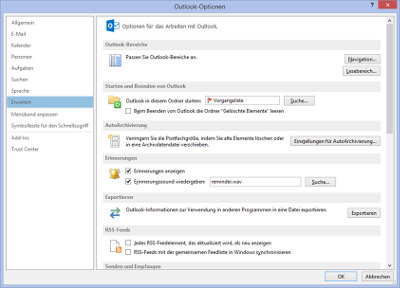
- Klicken Sie in der Rubrik Starten und Beenden von Outlook auf die Schaltfläche Suchen und wählen den Ordner aus, mit dem Outlook starten soll.
Im obigen ScreenShot wurde der Aufgabenordner Vorgangliste als Startordner für Outlook festgelegt. - Bestätigen Sie Ihre Auswahl mit OK.
Outlook startet nun mit dem Ordner, den Sie hier festgelegt haben.

0 Kommentare